PUBG ist die Abkürzung von dem Spiel PlayerUnknown's Battlegrounds. Das populäre Spiel wurde für mehre Plattformen wie PS4, Xbox, Windows, iOS und Android entwickelt und hat weltweit Millionen von Spielern. Einige Player Viele Spieler haben sogar Tausende von Fans gewonnen, indem sie ihre Strategien und Erfolge in diesem Spiel online gezeigt haben.
Sind Sie auch ein PUBG-Enthusiast? Möchten Sie PUBG aufnehmen und Ihre Leistungen teilen? Folgend zeigen wir Ihnen 3 einfache Tools, mit denen Sie PUBG Highlights auf Windows, iPhone und Android aufnehmen.

Aiseesoft Screen Recorder ist ein praktisches und professionelles Programm zum Aufnehmen von Spielen, Video- und Audiodateien. Mit dem Minecraft Aufnahmeprogramm können Sie PUBG Kills und andere Games aufnehmen, ohne Ihr Spielerlebnis zu beeinträchtigen. Es ermöglicht Ihnen auch, die PUBG Videos als MP4, AVI, MOV, F4V, TS oder WMV zu speichern und hochzuladen.
Das leistungsstarke Programm bietet Ihnen auch die Möglichkeiten, Video-Tutorial sowie Bildschirm aufzunehmen. Gleichzeitig bietet er auch ein kostenfreies Screenshot-Tool.
Diese Software funktioniert einwandfrei auf Windows und Mac. Sie können es auf Ihrem PC installieren und der Anleitung unten folgen.
Schritt 1: Starten Sie Aiseesoft Screen Recorder. Auf der Oberfläche wählen Sie die Funktion "Video aufnehmen".
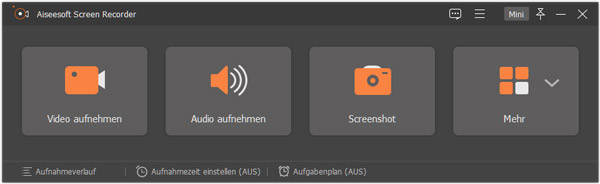
Schritt 2: Aktivieren Sie den Systemsound. Wenn Sie eigene Stimme im Spiel aufnehmen wollen, verbinden Sie Mikrofon mit dem PC und schalten Sie Mikrofon im Programmfenster ein.

Schritt 3: Navigieren Sie zu "Einstellungen" > "Ausgabe". Wählen Sie ein gewünschtes Videoformat wie MP4 als Ausgabeformat. Auf Ihrem Wunsch können Sie hier Videoqualität und Bildfrequenz ändern.
Schritt 4: Stellen Sie den Vollbildschirm oder das Fenster vom Spiel als Aufnahmequelle ein. Den Aufnahmebereich können Sie auch mit Ziehen dem Rahmen selbst definieren.

Schritt 5: Tippen Sie rechts auf "REC", um die Aufnahme zu starten. Wenn das Spiel endet, klicken Sie auf "Stoppen". Danach können Sie die Aufnahme weiterbearbeiten und auf Ihrem Rechner speichern.

OBS ist eine beliebte Anwendung für Windows, Mac und Linux. Es ist ein Aufnahmeprogramm, das hauptsächlich für Aufnehmen von Spiel, Bildschirm und Video verwendet wird. Beispielsweise können Sie mit der kostenlosen Software Minecraft aufnehmen. Folgend zeigen wir Ihnen, wie Sie mit OBS PUBG-Gameplay aufnehmen.
 >
>
Schritt 1: Downloaden und installieren Sie das Programm auf der offiziellen Webseite: https://obsproject.com/de.
Schritt 2: Nach der Installation führen Sie es auf Ihrem PC aus. Gehen Sie zu "Datei" > "Einstellungen". Unter der Option "Aufnahme" wählen Sie den Aufnahmepfad, die Qualität und das Format aus. Dann klicken Sie auf "Okay".
Schritt 3: Rechtklicken Sie auf das Bearbeitungsfenster "Quellen" und wählen Sie "Spielaufnahme". In dem neuen Fenster ändern Sie dann alle Eigenschaften nicht und tippen Sie einfach auf "Okay".
Schritt 4: Nach einem Klick auf "Aufnahme starten" können Sie PUBG spielen. Das Programm wird Highlights automatisch aufzeichnen. Wenn Sie die Aufnahme beenden wollen, klicken Sie auf "Aufnahme stoppen".
Viele Leute installieren PUBG Mobile auf iPhone oder Android, damit sie jederzeit spielen können. Wenn Sie PUBG Mobile auf iPhone und Android aufnehmen möchten, empfehlen wir Ihnen AZ Screen Recorder.
AZ Screen Recorder ist eine kostenlose App für iPhone und Android, mit der sich die Aufnahme von Ihrem Handy in wenigen Schritten erstellen lassen. Nun erklären wir Ihnen, wie Sie dazu vorgehen.

Schritt 1: Im Play Store finden Sie diese App. Downloaden und installieren Sie es auf Ihrem Smartphone.
Schritt 2: Tippen Sie auf das Symbol von AZ Screen Recorder auf dem Bildschirm. Anschließend aktivieren Sie die Funktion "Aufnehmen", um den Bildschirm aufzunehmen.
Schritt 3: Wenn das Gameplay abgeschlossen ist, ziehen Sie die Benachrichtigungsleiste nach unten. Dann klicken Sie einfach auf "Stoppen".
Schritt 4: Im Ausgabeordner können Sie die Aufnahme finden, aufrufen und hochladen.
Fazit
Oben haben wir Ihnen 3 funktionierende Tools vorgestellt, mit denen Sie PUBG einfach auf PC, iPhone und Android aufnehmen können. Wenn Sie PUBG unter Windows aufzeichnen möchten, ist Aiseesoft Screen Recorder die beste Wahl. Mit der Software können Sie auch Videos aus beliebten Plattformen aufnehmen. Wenn Sie PUBG Mobile aufnehmen auf iPhone und Android wollen, probieren Sie AZ Screen Recorder aus.
 Schreiben Sie hier den ersten Kommentar!
Schreiben Sie hier den ersten Kommentar!